对于仍在使用Windows XP系统的用户来说,了解电脑的内存容量和运行状况,是判断其性能、决定是否需要升级或解决运行缓慢问题的重要一步,内存,就像是电脑的临时工作台,所有正在运行的程序都需要在这里进行数据交换,工作台越大,同时处理任务就越顺畅。
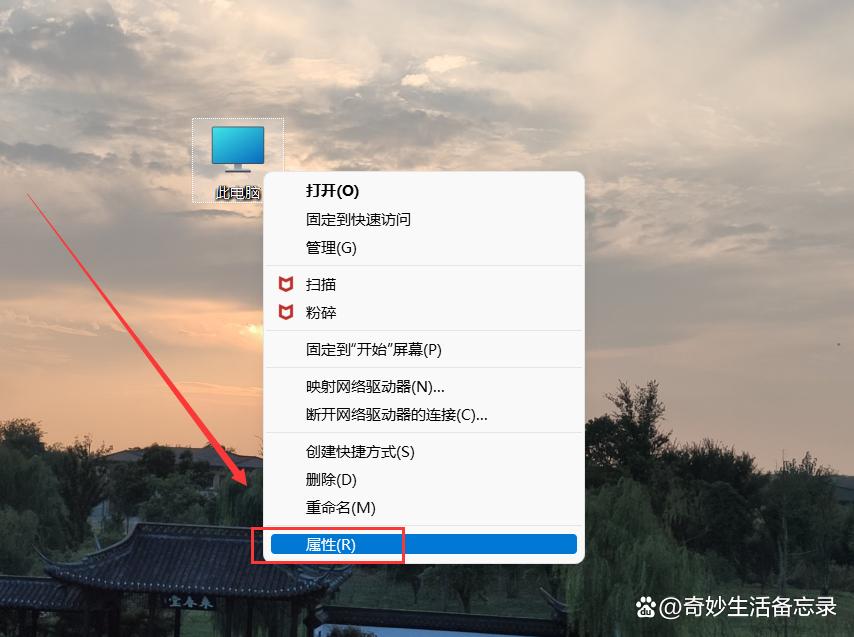
下面,我们将详细介绍几种在Windows XP系统中查看电脑内存的简便方法,并帮助您理解这些信息的含义。
最直观的“系统属性”法
这是最常用、最快捷的方法,无需任何额外工具,几步操作即可看到核心信息。
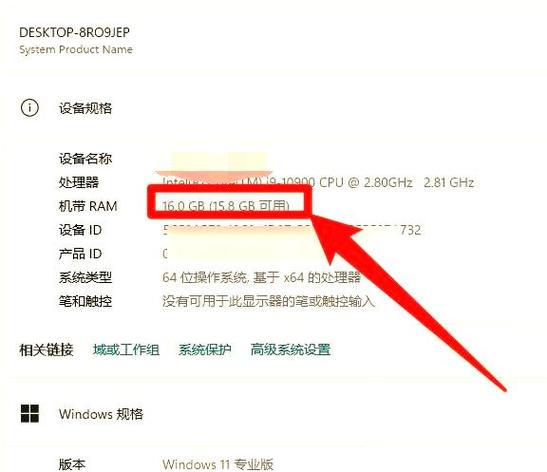
- 在电脑桌面上,找到“我的电脑”图标。
- 将鼠标指针移动到“我的电脑”上,然后点击鼠标右键。
- 在弹出的菜单中,选择最下方的“属性”。
- 此时会弹出一个名为“系统属性”的窗口,在这个窗口的“常规”选项卡下,您可以直接看到系统的基本信息。
- 在底部“计算机”字样附近,您会看到一行关于处理器(CPU)和内存(RAM)的描述。“Intel(R) Pentium(R) 4 CPU 2.66GHz,2.66 GHz,512 MB 的内存”,这里的“512 MB 的内存”就是您电脑的内存容量。
小提示: 这种方法虽然快捷,但提供的信息比较基础,只能看到总容量。
使用“任务管理器”查看实时使用情况
如果您不仅想知道内存的总量,还想了解当前内存被占用了多少,运行是否紧张,那么任务管理器就是您的得力助手。
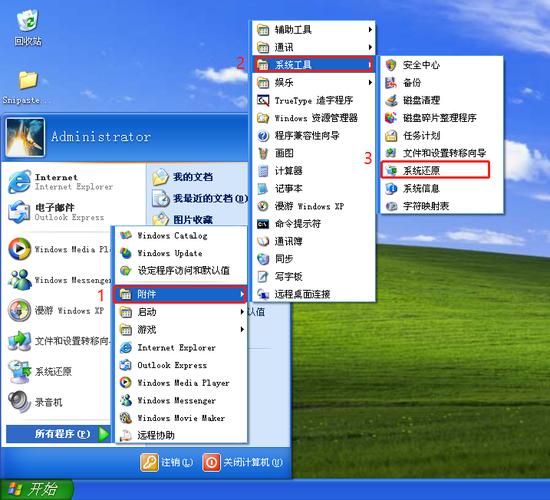
- 同时按下键盘上的
Ctrl+Alt+Delete三个键。 - 这会调出“Windows 任务管理器”窗口,如果第一次按只出现一个简单界面,请再点击一次“任务管理器”按钮。
- 在任务管理器窗口中,点击上方的“性能”选项卡。
- 在这个界面中,您会看到一个名为“物理内存”的区域,这里详细列出了几个关键数据:
- 总数: 这就是您电脑内存的总容量,应与方法一中查看到的一致。
- 可用数: 表示当前未被使用的内存大小,这个数值会随着您打开或关闭程序而动态变化。
- 系统缓存: 指系统为加快运行速度而预留的一部分内存。
通过观察“可用数”,您可以直观地判断内存是否充足,可用数”长期处于一个非常低的值(例如总内存的10%以下),就意味着您的内存可能已经不够用,电脑运行缓慢很可能与此有关。
通过“系统信息”工具获取详细报告
Windows XP自带了一个功能强大的系统信息工具,可以提供一份关于您电脑硬件的详细报告。
- 点击屏幕左下角的“开始”按钮。
- 选择“运行...”。
- 在弹出的“运行”对话框中,输入
msinfo32,然后按回车键或点击“确定”。 - 系统信息窗口会打开,可能需要几秒钟来加载所有数据。
- 在左侧的导航窗格中,确保选中了“系统摘要”。
- 在右侧的详细信息列表中,向下滚动,找到“总的物理内存”和“可用物理内存”等条目,这里显示的信息比任务管理器更为正式和全面。
这种方法特别适合在需要向他人(如技术人员)准确描述电脑配置时使用。
理解您看到的内存信息
仅仅看到数字还不够,理解其含义才能做出正确判断。
- 内存容量单位: 您会看到MB(兆字节)或GB(千兆字节)作为单位,1GB = 1024MB,在XP时代,常见的配置从256MB、512MB到1GB不等,即便是浏览网页,1GB内存也常常显得捉襟见肘。
- 实际可用内存为何小于总内存? 您可能会发现,在“系统属性”中看到的是1GB内存,但在“任务管理器”中,“总数”可能显示为1022MB或更少,这是完全正常的,因为一部分内存被主板、显卡等硬件保留用于系统底层运作,这部分被称为“硬件保留内存”。
- 内存使用率: 即使您没有打开任何程序,系统本身也会占用一部分内存,关键在于观察在您进行日常操作(如打开几个网页和文档)时,“可用内存”是否还能保持在一个合理的水平,如果可用内存所剩无几,系统就会开始频繁地与硬盘上的虚拟内存进行数据交换,这会极大地拖慢电脑速度。
如果内存不足,应该怎么办?
经过查看和分析,如果您确定内存不足是影响电脑性能的瓶颈,可以考虑以下步骤:
- 增加内存条: 这是最根本的解决方案,您需要购买与您电脑兼容的内存条,XP系统有32位和64位之分,大部分是32位,其最高只能支持大约3.25GB的内存,即便安装更多也无法识别,升级前,请确认您的主板支持多大的内存。
- 优化软件: 关闭不必要的开机启动程序,减少同时运行的软件数量,可以有效地为内存减负。
- 重装系统: 一个干净的系统没有冗余的软件和垃圾文件,本身占用的内存会更少,运行效率更高。
定期查看电脑内存,就像是定期为汽车检查机油一样,是一种良好的维护习惯,它能让您对自己的设备有更清晰的了解,在问题出现时能快速定位根源,从而做出最明智的决策,希望这些方法能帮助您更好地使用您的Windows XP电脑。









评论列表 (0)